
Windows Defender Offline — Автономный Защитник Windows 10
В новой версии операционной системы Windows 10 была добавлена встроенная опция «Автономный защитник Windows», которая позволяет сделать проверку компьютера на вирусы и удалить различные вредоносные программы, которые в работающей ОС удалить затруднительно.
Рассмотрим, как включить автономный защитник ОС Windows 10 и как пользоваться Windows Defender Offline в ранних версиях — Windows 7, 8 и 8.1.
Запуск Защитника Windows 10 в автономном режиме
Чтобы воспользоваться автономным защитником, нужно зайти в параметры (Пуск — Знак «Шестерня» или клавиши Win+I), выбрать «Обновление и безопасность» и перейти к пункту «Защитник Windows».
Снизу параметров защитника находится пункт «Автономный Защитник Windows». Для его запуска необходимо нажать «Проверить автономно» (сохранив предварительно несохраненные данные и документы).
После этого, пройдет перезагрузка и запустится автоматическая проверка ПК на вредоносные программы и вирусы.
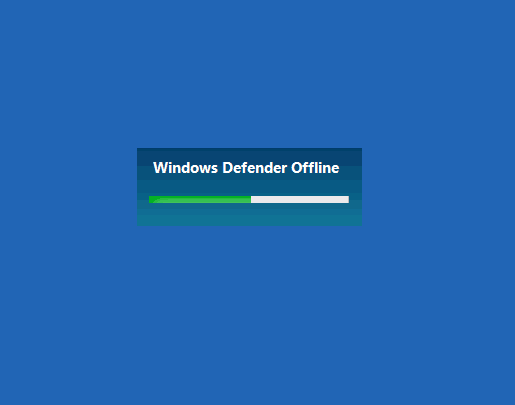
После завершении проверки будет перезагружен, а в уведомлениях появится отчет о проверке.
Скачивание Windows Defender Offline и запись на флешку или диск
На сайте Microsoft доступен для скачивания антивирус Windows Defender Offline в виде ISO образа, и записи на флешку и диск для дальнейшей загрузки с них и проверки компьютера в автономном режиме на вирусы и вредоносные программы.
После скачивания, нужно запустить файл, согласиться с условиями использования и выбрать место для Windows Defender Offline — записать автоматически на флешку или диск, или сохранить в качестве образа ISO.
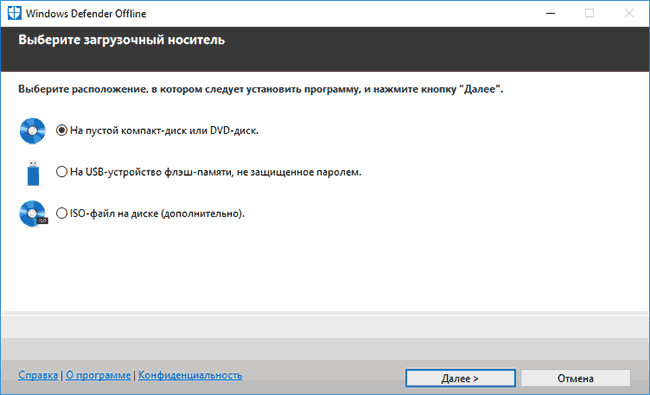









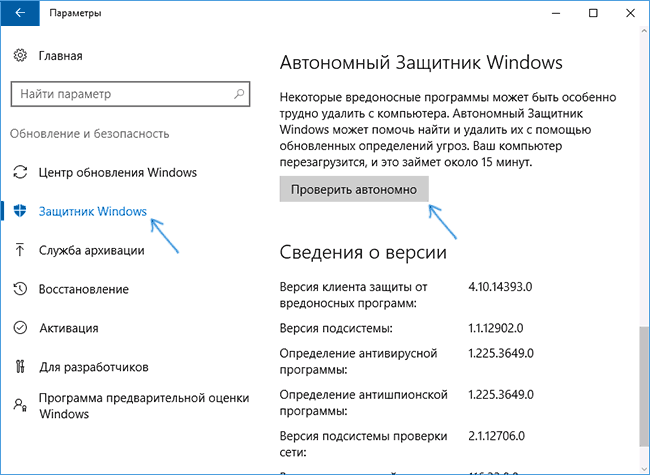


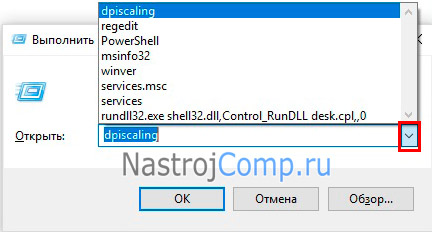

Свежие комментарии